谷歌浏览器如何关闭视频加速功能
谷歌浏览器如何关闭视频加速功能?谷歌浏览器的视频加速功能通常是指通过浏览器的硬件加速或使用插件来提高视频播放速度。关闭这一功能可以通过禁用浏览器的硬件加速或更改插件设置来实现,避免电脑资源过度消耗。感兴趣的小伙伴快来和小编一起学习这篇关闭教程一览。

谷歌浏览器视频加速关闭教程一览
方法一禁用谷歌浏览器的硬件加速:
打开谷歌浏览器,点击右上角的菜单图标,然后选择“设置”。(如图所示)
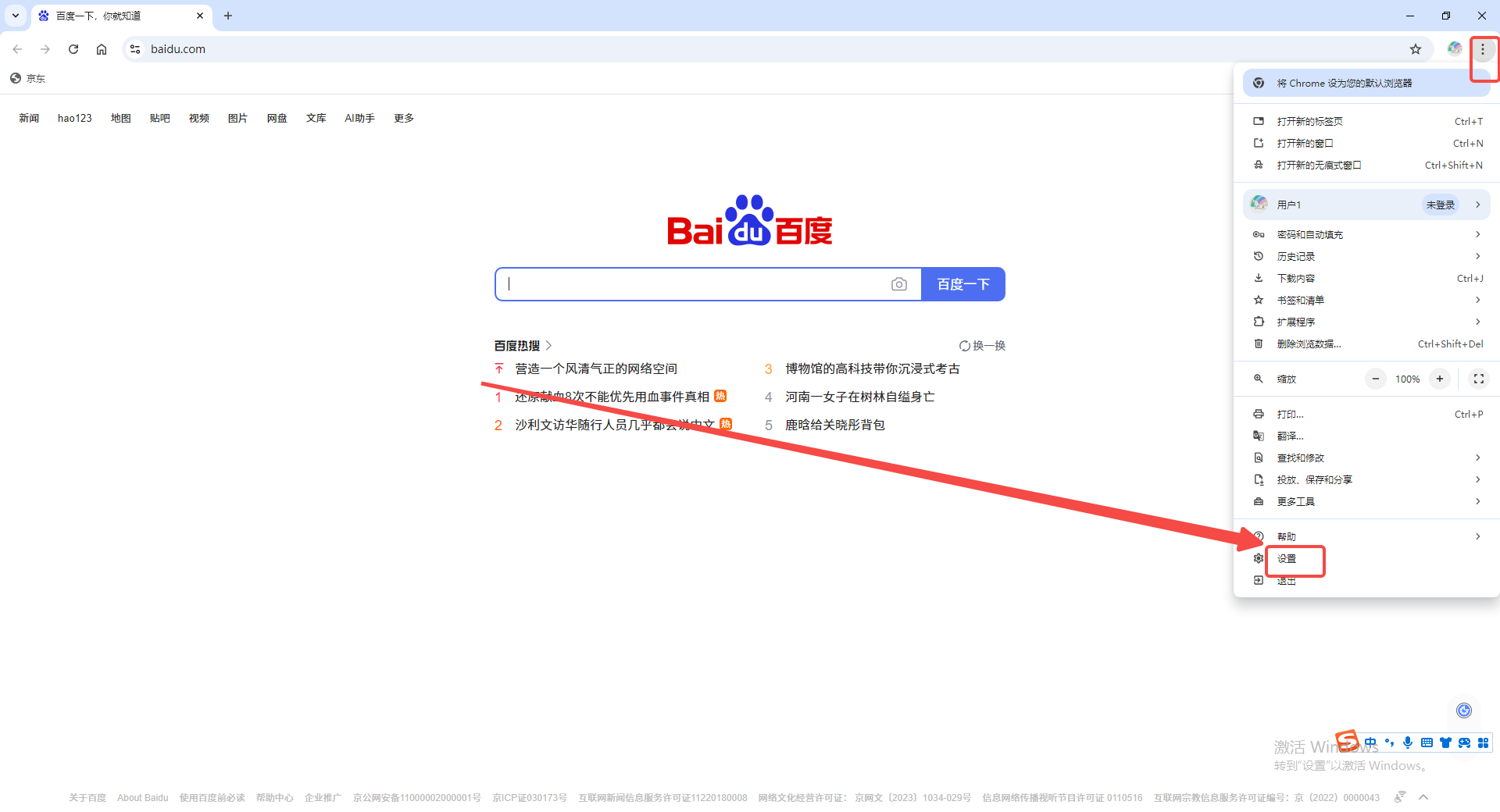
在设置页面中,点击左侧的“系统”选项。(如图所示)
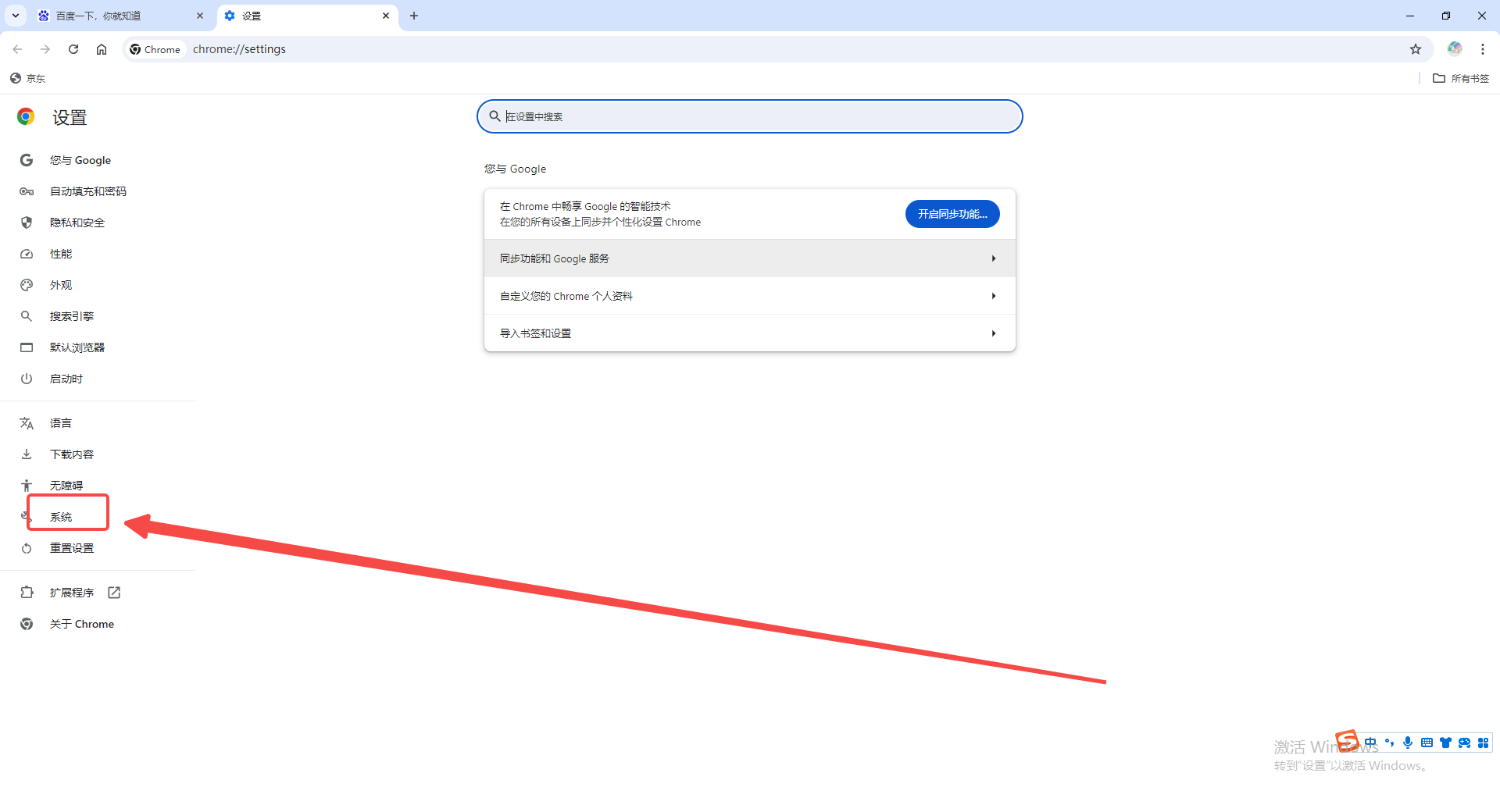
找到“使用硬件加速模式(如果可用)”的开关,关闭它。关闭后,需要重启浏览器以使设置生效。(如图所示)
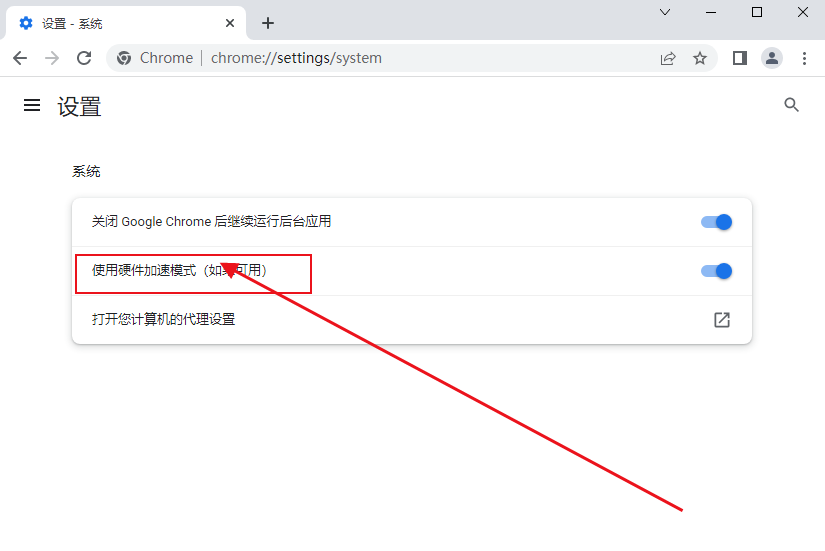
方法二调整插件设置:
如果使用了如Global Speed等插件进行视频加速,可以在插件的设置中调整。(如图所示)
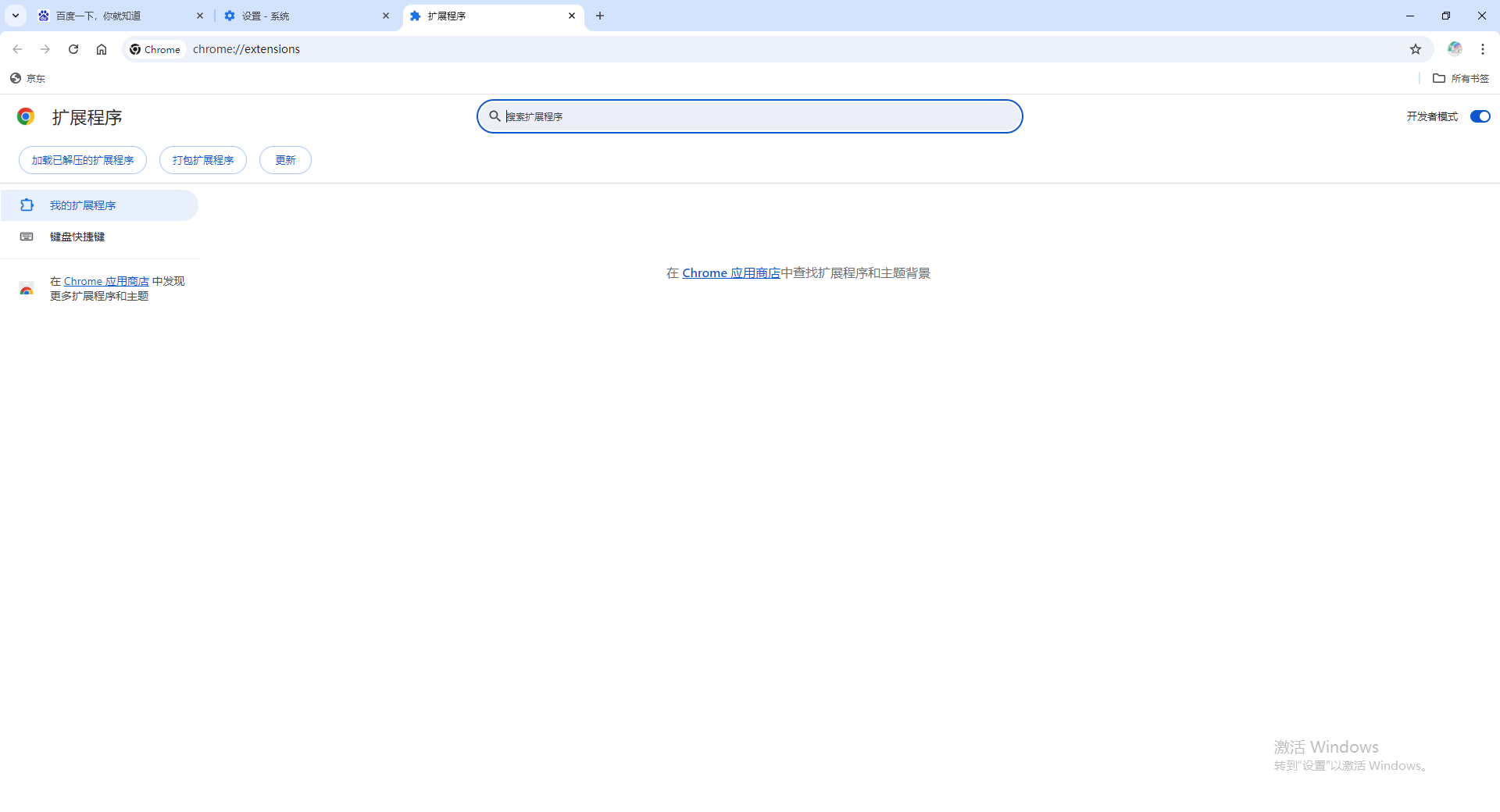
点击浏览器右上角的插件图标,找到Global Speed插件并点击。
在弹出的设置界面中,将倍速选项调回到1倍速。
方法三修改视频元素的playbackRate属性:
在视频播放页面,按F12或右键单击视频并选择“检查”,打开开发者工具。(如图所示)
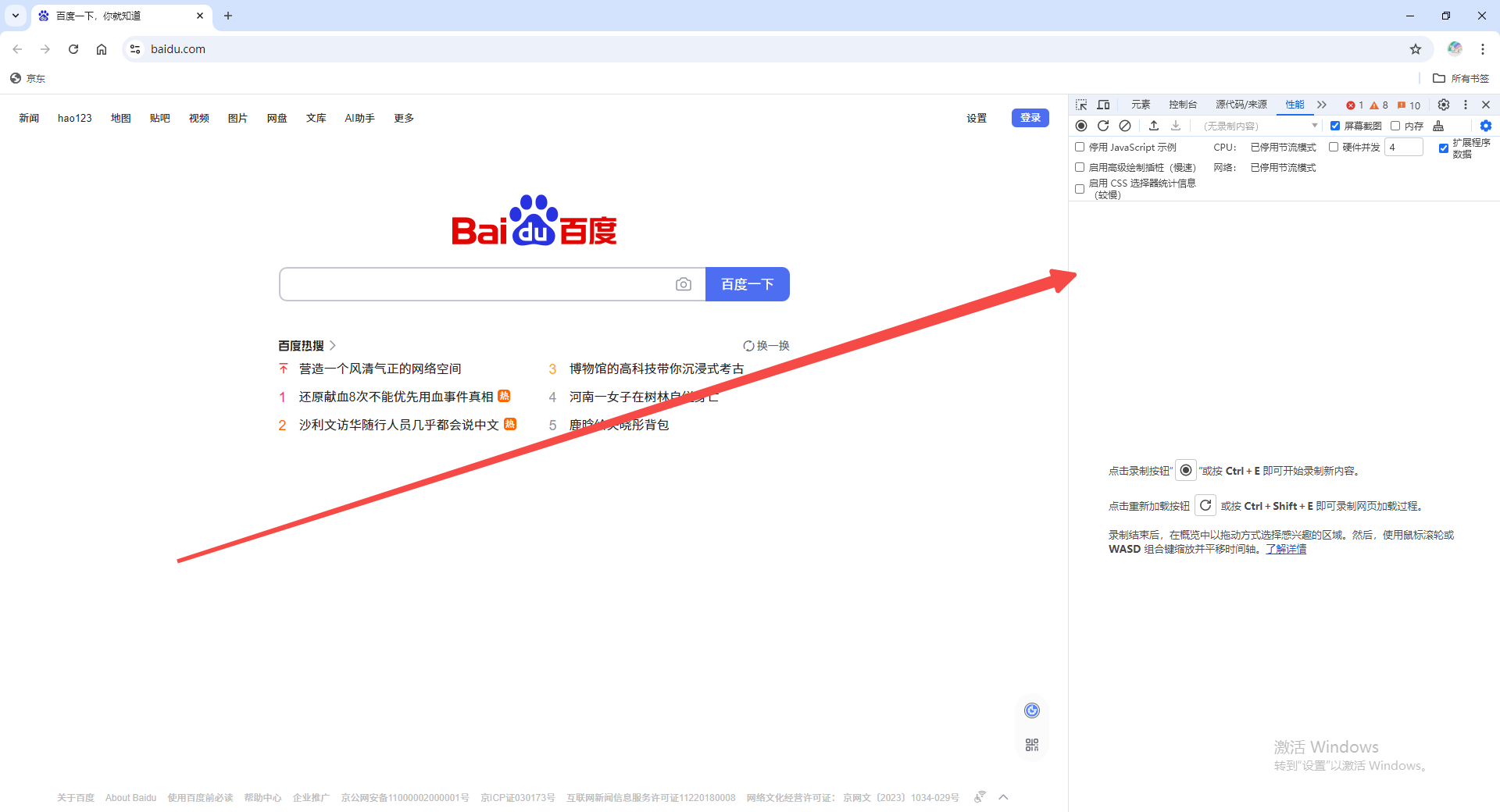
点击“Console”(控制台)选项卡。(如图所示)
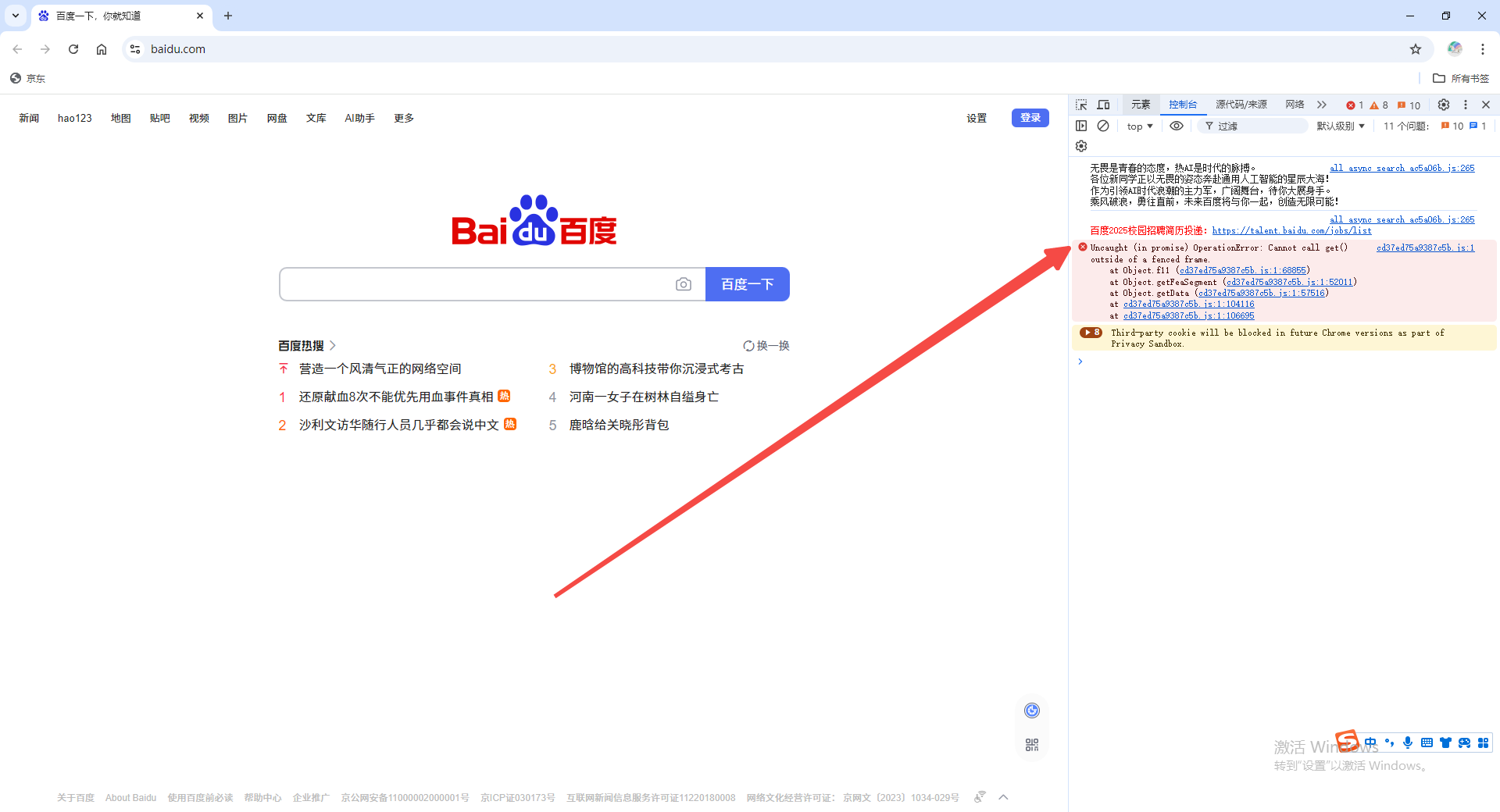
输入代码document.querySelector("video").playbackRate="1"并回车。这将把当前视频的播放速率设为正常速度。(如图所示)
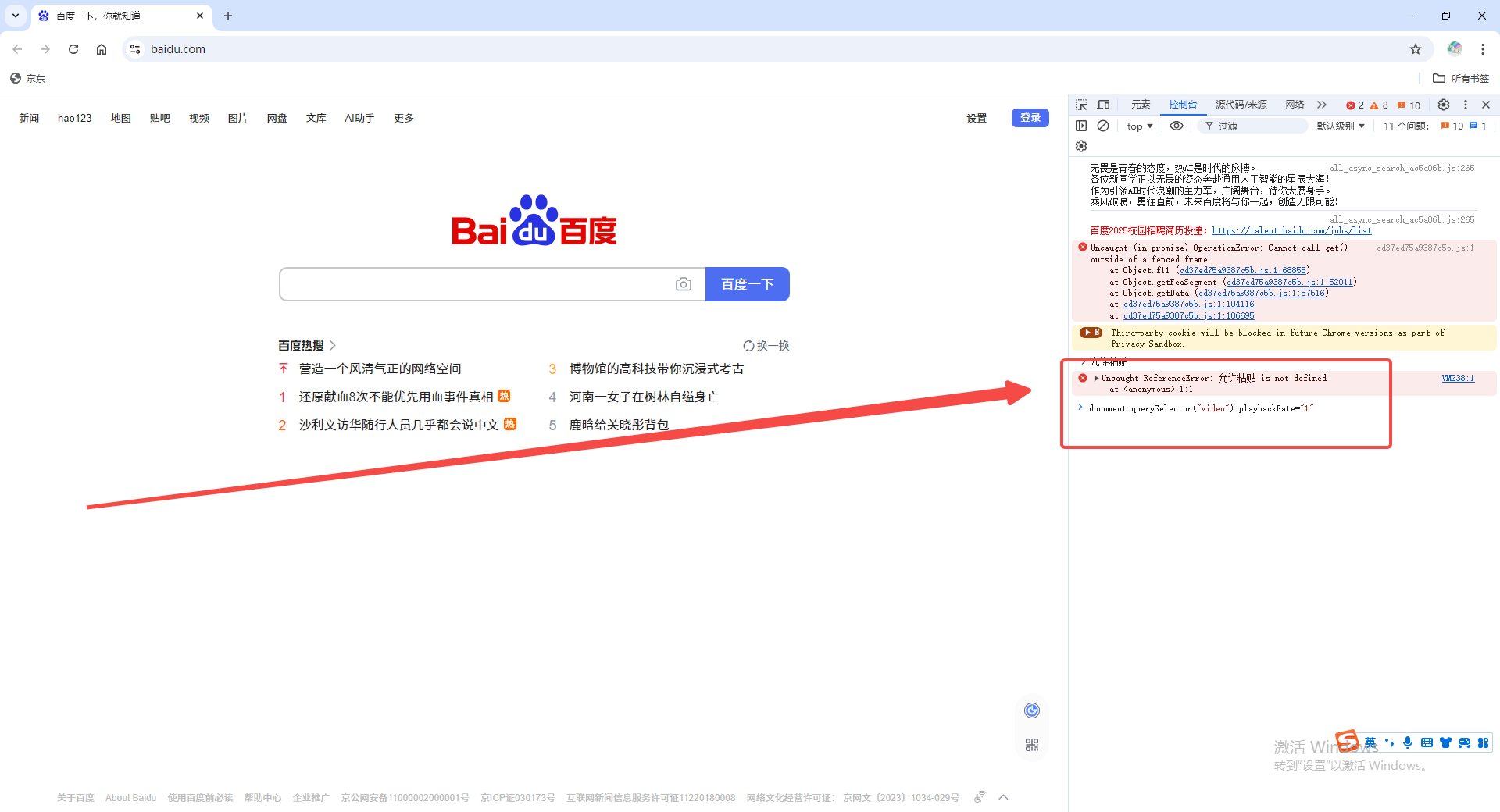
方法四关闭特定视频解码的硬件加速:
进入浏览器的实验性配置页面chrome://flags/。(如图所示)
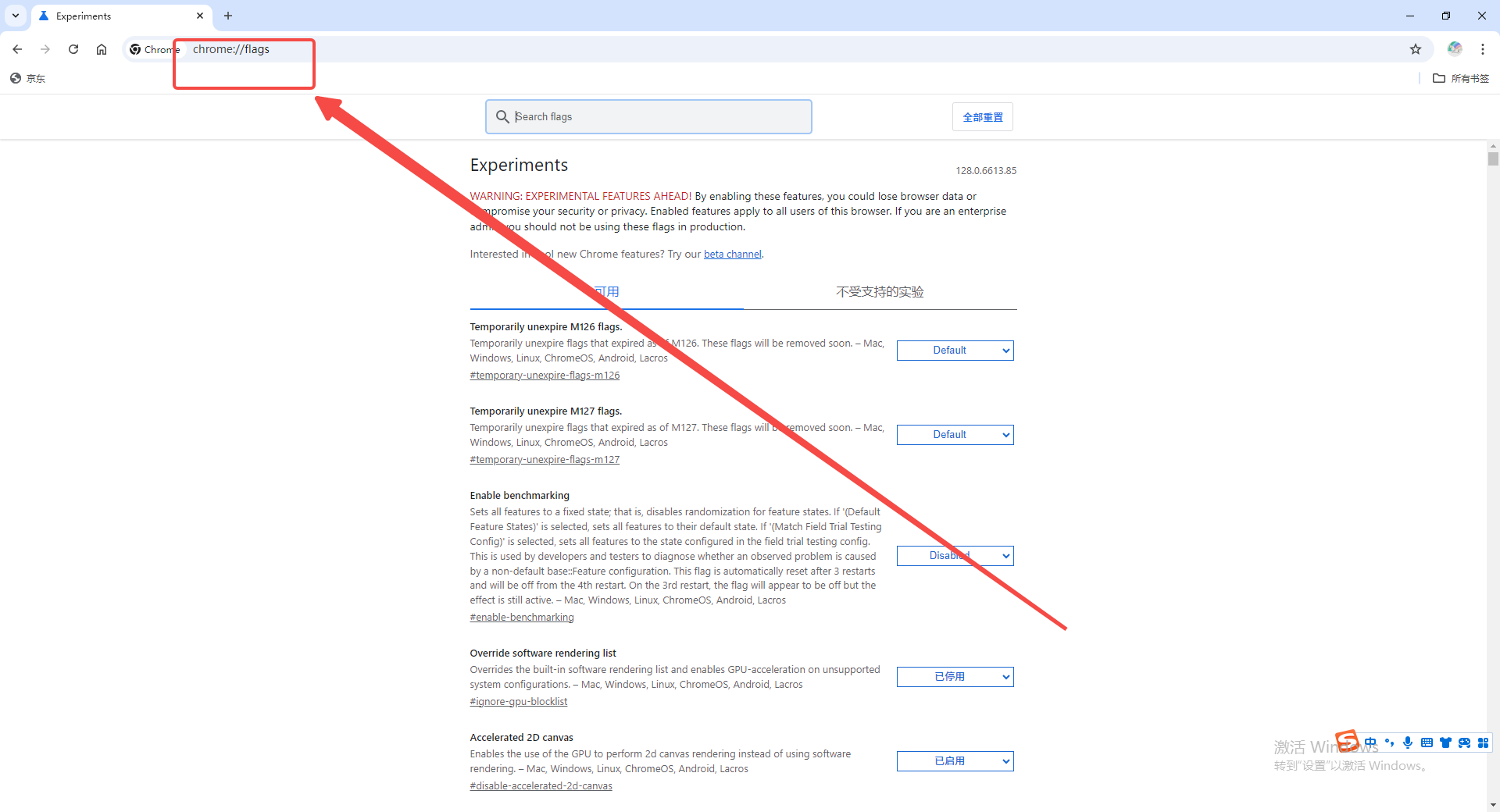
在搜索栏中输入“Hardware”,找到与视频解码相关的设置项。(如图所示)
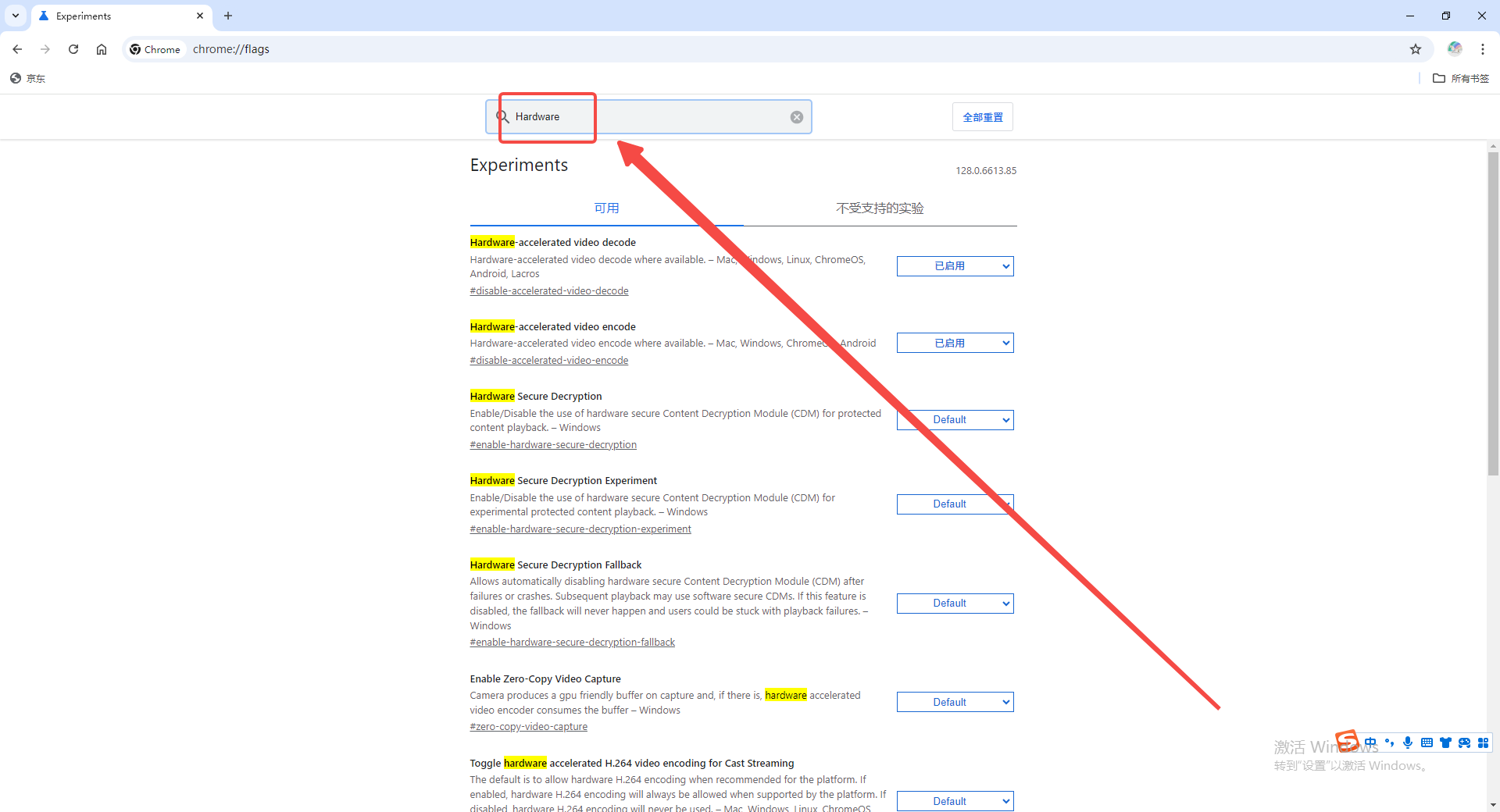
关闭这些特定的硬件加速选项,并重启浏览器。(如图所示)
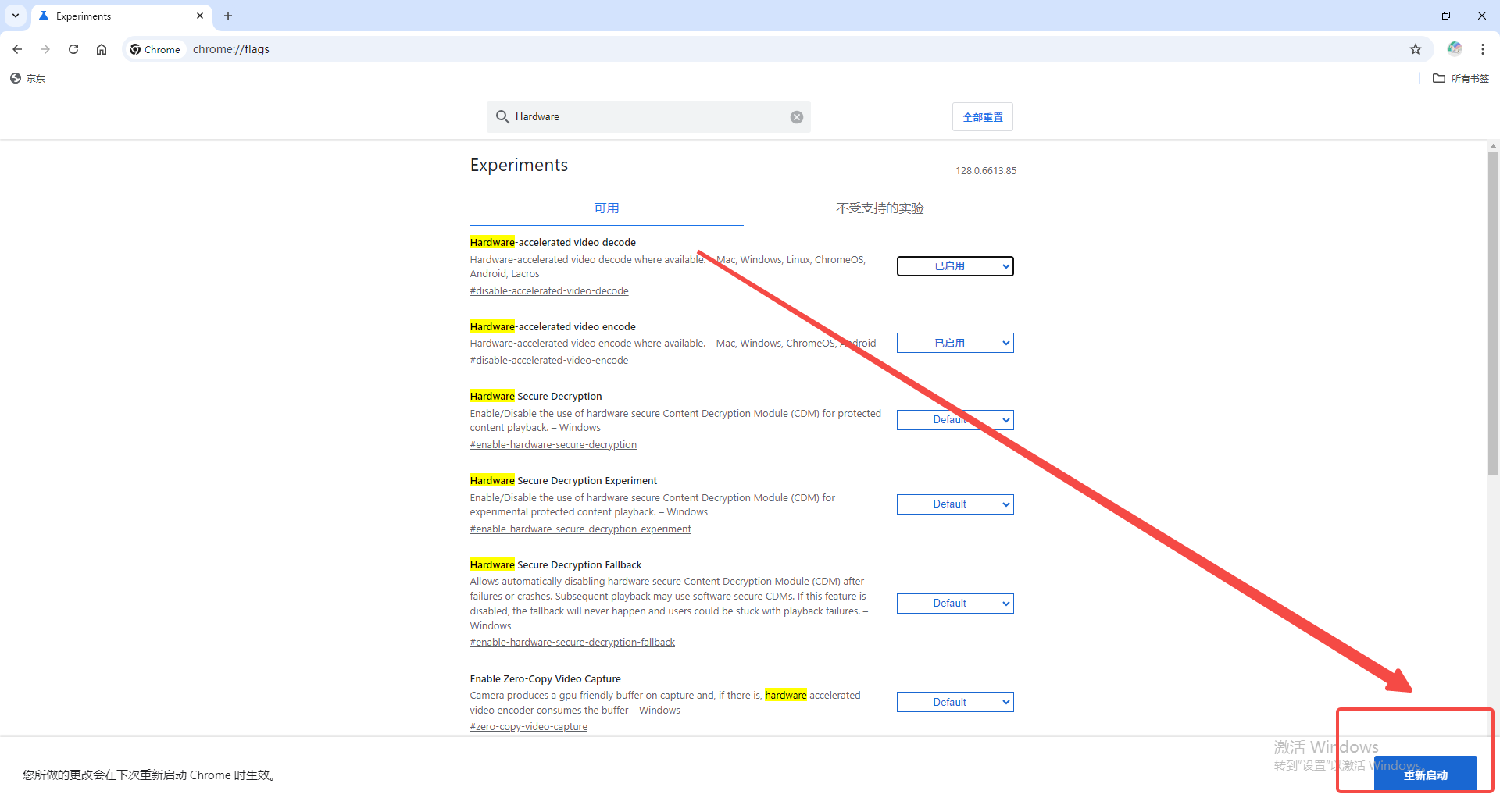
方法五使用第三方软件实现视频加速:
如果安装了其他视频加速软件,比如Enounce MySpeed,需要在这些软件的设置中调整视频播放速率。
通常这类软件会在浏览器中添加一个方便的控制面板,通过面板即可调整视频播放速度。
以上就是本期分享的【谷歌浏览器如何关闭视频加速功能?关闭教程一览】全部内容,更多精彩资讯请期待下期分享。

如何在Chrome浏览器中优化网页视频的显示效果
详细讲解如何在Chrome浏览器中优化网页视频的显示效果,提升观看体验。

谷歌浏览器浏览器版本不匹配安装包的解决办法
介绍针对浏览器版本与安装包不匹配导致问题的修复方法,保证安装过程顺利无误。

Chrome与火狐哪个浏览器的用户市场占有率更大
有很多用户还不太了解Chrome与火狐哪个浏览器的用户市场占有率更大?本文将通过几组数据,展示出两款浏览器在用户市场占有率方面的区别。
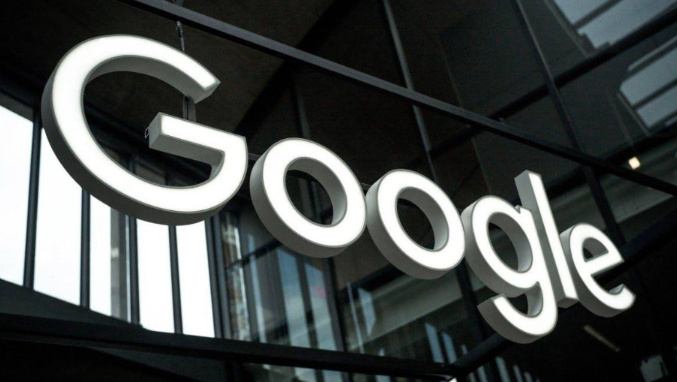
Chrome浏览器快捷键使用全教程2025版
汇总2025年最新版Chrome浏览器快捷键使用方法,提升用户操作速度和工作效率。
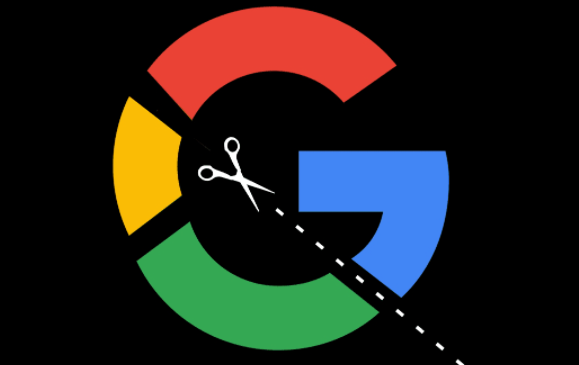
google浏览器扩展权限管理策略对比
google浏览器的扩展权限管理策略通过严格控制插件的访问权限,增强了用户数据安全性,有效避免潜在的隐私泄露风险。
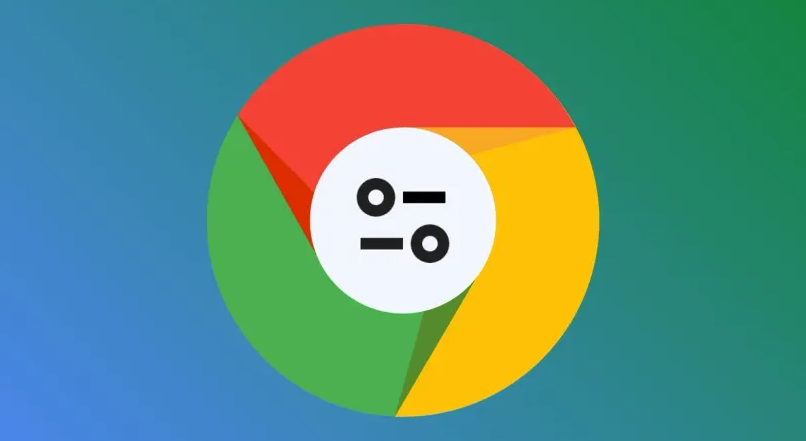
Chrome插件安装失败提示权限不足怎么办
Chrome插件安装失败提示权限不足时,可尝试切换至开发者模式、调整系统权限设置或从可信来源重新下载安装包,以解决扩展无法安装的问题。

如何下载官方正版谷歌浏览器
如何下载官方正版谷歌浏览器?一般我们从第三方平台下载谷歌Chrome,第三方下载的谷歌Chrome是不能自动升级的。

如何在国内下载谷歌浏览器
如何在国内下载谷歌浏览器?近日,谷歌官方推送了一款新的谷歌浏览器,即Chrome 83版本。在这个版本中,增加了标签分组和Web NFC支持等新功能。

如何在谷歌浏览器中设置自动填写密码
如何在谷歌浏览器中设置自动填写密码?以下就是关于谷歌浏览器设置自动填写密码的图文教程详解,感兴趣的朋友们不要错过了。

如何将 Chrome 更新至 v96.0.4664.110以修复关键安全问题?
黑客一直在寻找利用漏洞的方法,尤其是在浏览器方面。由于谷歌浏览器在全球拥有数十亿用户,难怪该应用程序的主动安全问题对于解决至关重要。

win10谷歌浏览器下载文件如何显示“选择文件保存路径”提示?
Google One可以让你更快,超简洁的设计,更方便使用。一般win10正式版都是用Google Chrome下载程序或者游戏提示“选择文件保存路径”,让你选择保存位置。

macbook下载不了谷歌浏览器是怎么回事?<解决方法>
适用于苹果的谷歌Chrome是最受欢迎的mac浏览器之一,支持多种标准和技术,包括Flash和HTML5

谷歌浏览器怎么防关联-谷歌浏览器防关联的具体步骤分享
你有没有想要知道的谷歌浏览器使用技巧呢,你知道谷歌浏览器要怎么防关联吗?来了解谷歌浏览器防关联的具体步骤,大家可以学习一下。

Chrome的实用小技巧<4个小技巧让你更懂chrome>
谷歌浏览器的小技巧快来掌握吧,小编这就带你了解各种谷歌浏览器的小技巧!
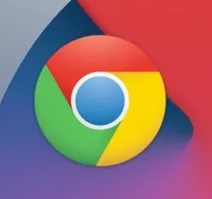
Chrome语法怎么用
到目前为止,Grammarly是我最喜欢的提高写作的Chrome扩展。

在谷歌浏览器中如何设置主页
本篇文章给大家详细介绍谷歌浏览器设置主页的操作步骤,有需要的朋友赶紧来看看了解一下吧。

谷歌浏览器升级失败该怎么办
你有没有在使用谷歌浏览器的时候遇到各种问题呢,你知道谷歌浏览器升级失败是怎么回事呢?来了解谷歌浏览器升级失败的解决方法,大家可以学习一下。

无法在 Chrome 上加载YouTube评论怎么办?<解决方法>
如果您在 Chrome 中使用该平台时遇到无法加载 YouTube 评论的问题,您可以尝试以下八个修复。





